Si vous exécutez Kali Linux dans une machine virtuelle VirtualBox, l'installation du logiciel Guest Additions vous aidera à tirer le meilleur parti du système. Les additions invité de VirtualBox donneront à la machine plus de fonctionnalités, telles qu'un presse-papiers partagé avec le système hôte, le transfert de fichiers par glisser-déposer et le redimensionnement automatique de la fenêtre.
Cela rend la copie de données vers et depuis un système hôte beaucoup plus pratique. Il modifie également automatiquement la résolution de la machine virtuelle lorsque sa fenêtre est redimensionnée, vous n'avez donc pas besoin de la modifier manuellement. Les ajouts d'invités fonctionneront avec à peu près n'importe quelle distribution Linux, mais les instructions peuvent différer en raison des dépendances et des gestionnaires de packages. Normalement, Kali détectera automatiquement la plate-forme sur laquelle le système d'exploitation a été installé et inclura les suppléments invité (le cas échéant) par défaut. Si le vôtre ne fonctionne pas ou si vous avez juste besoin de savoir comment utiliser les fonctionnalités, nous avons ce qu'il vous faut dans ce guide.
Dans ce guide, nous allons passer en revue les instructions étape par étape pour installer VirtualBox Guest Additions sur Kali Linux. Avec ces instructions, peu importe le système hôte que vous utilisez, tant que la machine virtuelle exécute Kali. Ce guide suppose que vous avez déjà correctement installé Kali dans la VM.
Dans ce didacticiel, vous apprendrez :
- Comment installer VirtualBox Guest Addition sur Kali Linux
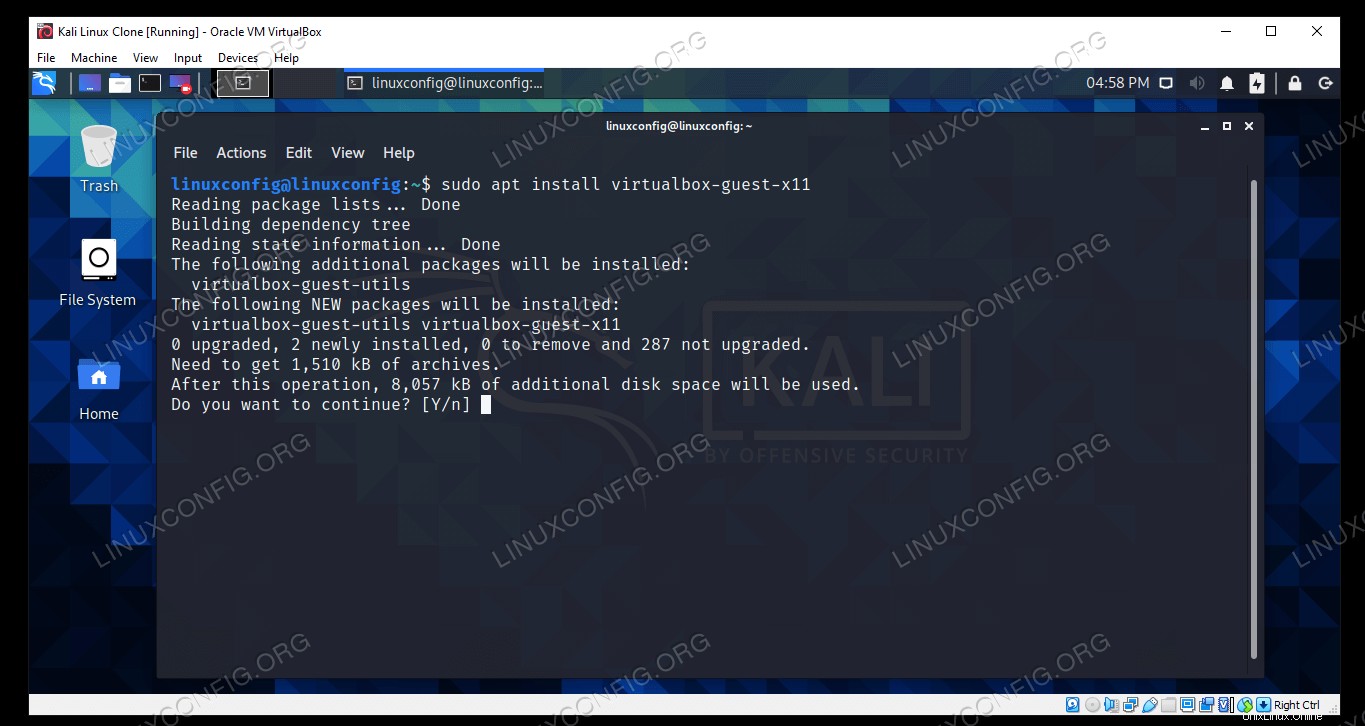 Installation des suppléments invité de VirtualBox sur Kali Linux
Installation des suppléments invité de VirtualBox sur Kali Linux | Catégorie | Exigences, conventions ou version du logiciel utilisée |
|---|---|
| Système | Kali Linux |
| Logiciel | Compléments invités VirtualBox |
| Autre | Accès privilégié à votre système Linux en tant que root ou via le sudo commande. |
| Conventions | # - nécessite que les commandes linux données soient exécutées avec les privilèges root soit directement en tant qu'utilisateur root, soit en utilisant sudo commande$ – nécessite que les commandes linux données soient exécutées en tant qu'utilisateur normal non privilégié |
Installer les suppléments invité de VirtualBox
Assurez-vous que votre machine virtuelle Kali est sous tension. Ensuite, suivez les étapes ci-dessous pour installer les suppléments invité.
- Avant de commencer, nous devons nous assurer que Kali est à jour et que toutes les nouvelles versions du logiciel sont installées. Tapez les commandes suivantes dans le terminal pour préparer le système.
$ sudo apt update $ sudo apt full-upgrade $ sudo apt -y autoremove
- Vous devriez maintenant pouvoir utiliser le gestionnaire de packages apt de Kali pour installer les suppléments invité de VirtualBox. Tapez la commande suivante dans le terminal.
$ sudo apt install virtualbox-guest-x11
Si la sortie vous indique que le package est déjà installé, mais que vous avez constaté qu'il ne fonctionne pas, vous pouvez le réinstaller avec la commande suivante.
$ sudo apt install -y --reinstall virtualbox-guest-x11
- Les ajouts d'invités vont maintenant être installés, puis il est nécessaire de redémarrer la VM afin de profiter des avantages.
$ reboot
C'est tout ce qu'on peut en dire. Lorsque Kali aura fini de se charger, vous pourrez utiliser le presse-papiers partagé, la fonction glisser-déposer et le redimensionnement automatique de la résolution. Assurez-vous d'activer le presse-papiers partagé et l'option glisser-déposer si vous souhaitez les utiliser, depuis le menu Appareils.
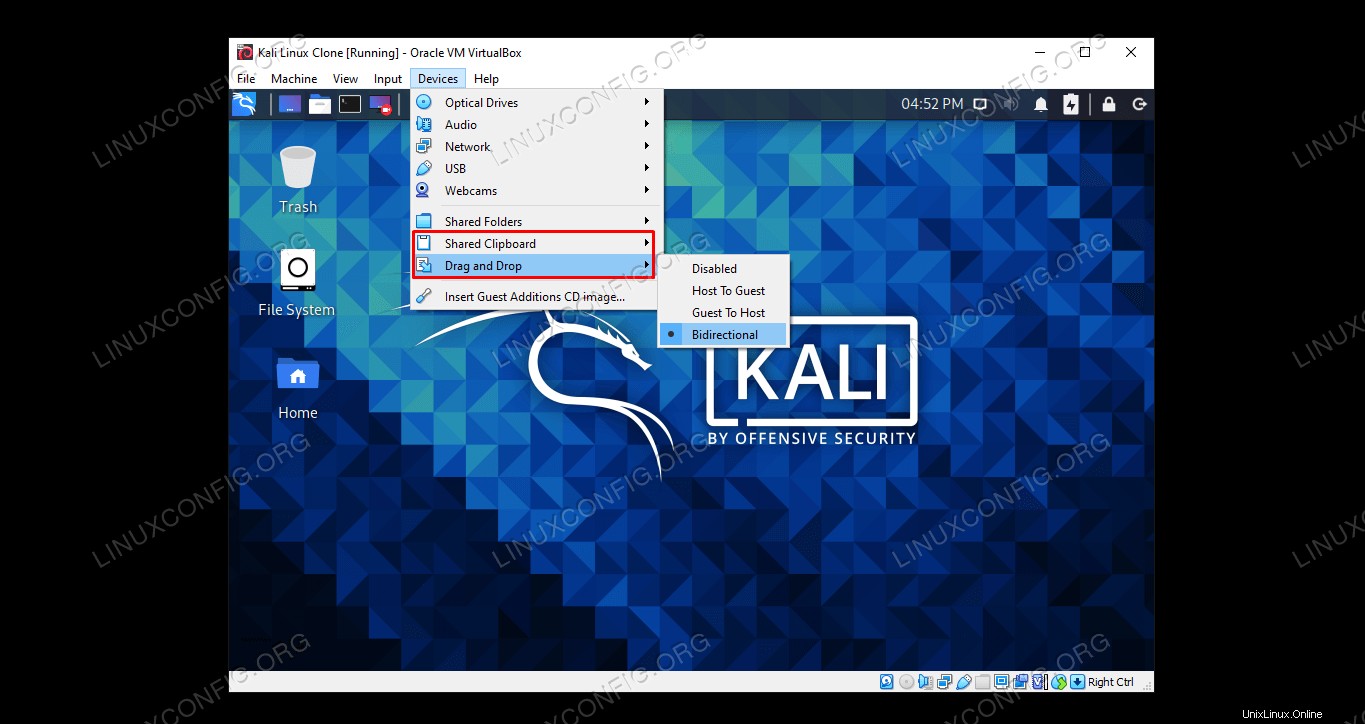 Activer le presse-papiers partagé et les fonctionnalités de glisser-déposer
Activer le presse-papiers partagé et les fonctionnalités de glisser-déposer Réflexions finales
Dans ce guide, nous avons vu comment installer VirtualBox Guest Additions sur une VM Kali Linux. Le logiciel Guest Additions de VirtualBox rend les machines virtuelles beaucoup plus faciles à utiliser. Bien que Kali inclue généralement les ajouts d'invités par défaut, cela ne fonctionne pas toujours parfaitement dans le monde réel. Vous savez maintenant comment installer manuellement le logiciel et activer ses fonctionnalités depuis les menus de VirtualBox.